win11进入游戏时关闭输入法 Win11玩游戏关闭输入法方法
更新时间:2024-10-24 11:52:10作者:yang
Win11系统在玩游戏时关闭输入法是很常见的需求,因为输入法可能会影响游戏的流畅性和体验,针对这一问题,有很多方法可以帮助用户在进入游戏时自动关闭输入法,让玩家可以更专注地享受游戏乐趣。通过简单的设置或者使用一些小工具,用户可以轻松地实现关闭输入法的操作,让游戏体验更加顺畅。
win11玩游戏禁用输入法教程1、首先打开开始菜单,进入“设置”。
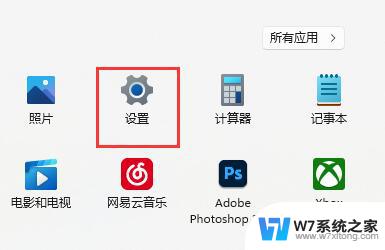
2、接着在左边栏找到“时间和语言”,点击进入。

3、然后打开右边的“语言&区域”选项。
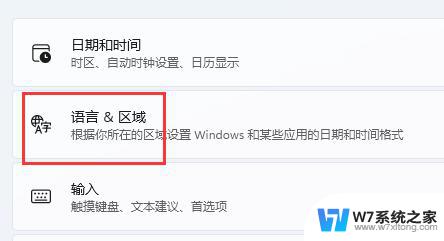
4、随后点击首选语言右边的“添加语言”按钮。
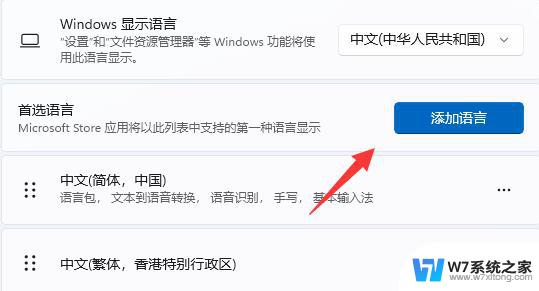
5、打开后,搜索“英语”,找到“英语(美国)”,点击“下一页”。
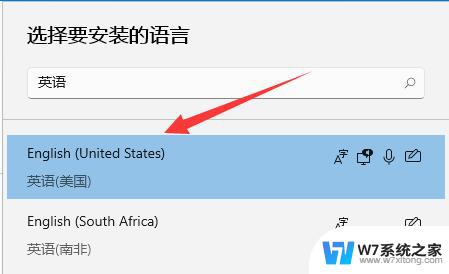
6、找到后,我们“安装”这个英文输入法。
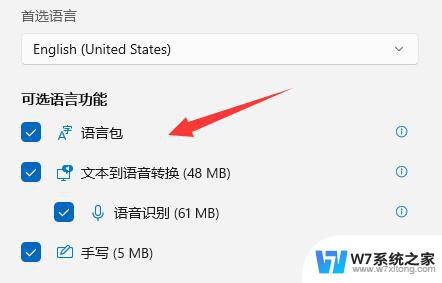
7、等待安装完成后,打游戏之前切换到“英文输入法”就可以禁用输入法了。
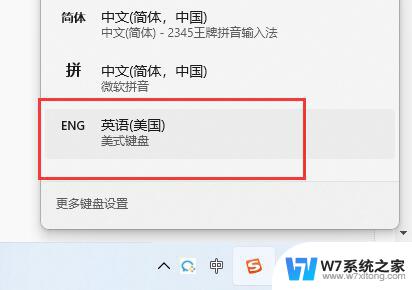
以上就是win11进入游戏时关闭输入法的全部内容,有遇到这种情况的用户可以按照小编的方法来进行解决,希望能够帮助到大家。
win11进入游戏时关闭输入法 Win11玩游戏关闭输入法方法相关教程
-
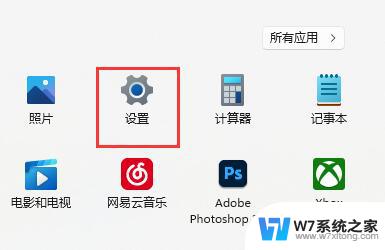 win11游戏怎么不禁用输入法 win11玩游戏时怎么关闭输入法
win11游戏怎么不禁用输入法 win11玩游戏时怎么关闭输入法2024-12-20
-
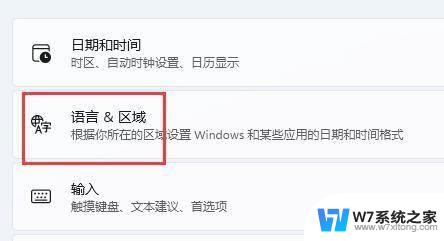 win11关闭中文输入法 Win11最新输入法关闭教程
win11关闭中文输入法 Win11最新输入法关闭教程2024-06-06
-
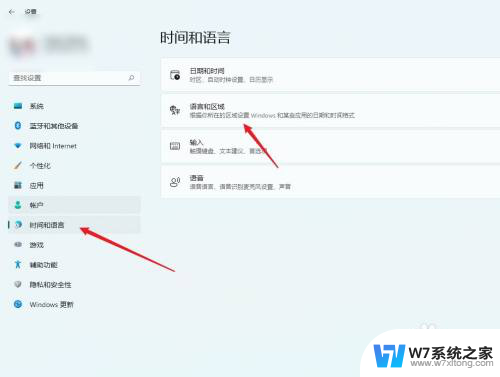 win11shift切换输入法关闭 Win11禁用Shift键切换输入法的方法
win11shift切换输入法关闭 Win11禁用Shift键切换输入法的方法2024-03-10
-
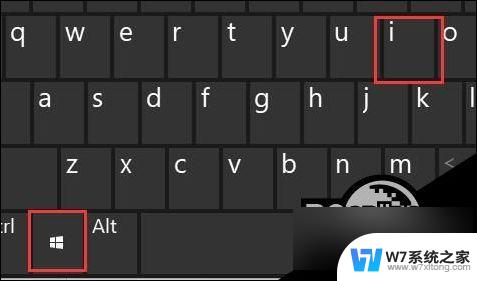 win11玩游戏输入法影响 Win11输入法游戏冲突解决方法
win11玩游戏输入法影响 Win11输入法游戏冲突解决方法2024-11-04
- win11玩游戏处输入法 win11玩游戏怎么禁用输入法
- win11每次输入pin码 win11关闭pin码方法
- win11设置首选输入法 Win11如何设置默认输入法为微软拼音输入法
- win11下载的输入法怎么启用 Win11如何启用输入法服务
- win11输入法浮窗 win11隐藏输入法悬浮窗的步骤
- win11输入法怎样设置 win11输入法设置教程
- win11怎么把开始为何在左边 Win11开始菜单怎么调整到左边
- 手机投屏win11笔记本电脑怎么设置 手机电脑投屏连接教程
- win11比win10大多少g Win11系统相比Win10占用内存少吗
- windows11wlan不见了 Win11电脑wifi连接图标消失了怎么办
- win11任务栏怎么永不合并 win11任务栏怎么调整不合并
- win11如何修改鼠标光标 word光标设置方法
win11系统教程推荐
- 1 电脑麦克风怎么打开win11 Win11麦克风权限开启方法
- 2 win11如何设置文件后缀 win11文件后缀修改方法
- 3 指纹录入失败 win11 荣耀50指纹录入失败怎么办
- 4 win11防火墙拦截 Win11 24H2版内存隔离功能如何开启
- 5 如何关闭win11的防火墙和杀毒软件 win11如何关闭防火墙和杀毒软件
- 6 win11显示 任务栏右边 Win11任务栏靠右对齐的方法
- 7 win11不显示视频预览图 Win11 24H2升级后图片无法打开怎么办
- 8 win11禁止系统隔离危险文件 Win11 24H2版内存隔离功能开启步骤
- 9 win11右键怎么设置多几个选项 Win11右键菜单默认显示更多选项怎么自定义设置
- 10 win11电脑设置共享 Win11文件夹共享设置教程